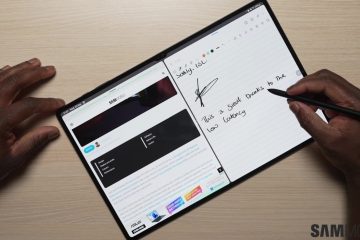Avaliações do editor: Avaliações do usuário:.ilfs_responsive_below_title_1 { largura: 300px; } @media(min-width: 500px) {.ilfs_responsive_below_title_1 { largura: 300px; } } @media(min-width: 800px) {.ilfs_responsive_below_title_1 { largura: 336px; } }
Nesta postagem, mostrarei como habilitar e usar o Internet Explorer oculto no Windows 11. A Microsoft finalmente aposentou o Internet Explorer em favor do Edge. E agora, mesmo se você tentar iniciar o Internet Explorer por meio de seu nome anterior “iexplore.exe” de run ou CMD, ele abrirá o Edge. Mas há um truque simples que você pode aplicar para ainda abrir o Internet Explorer em qualquer versão do Windows 11 sem qualquer modificação.
Mesmo que o Edge tenha um modo de Internet Explorer integrado, e de alguma forma você precise do navegador original então este pequeno truque aqui será útil. Além disso, muitos servidores de sites governamentais e de instituições educacionais em todo o mundo ainda executam o NT 4.0 e não aceitam nada além do IE. Portanto, se for esse o caso, você deve saber como usar o Internet Explorer mesmo depois que ele foi aposentado oficialmente.
Como abrir o Internet Explorer oculto no Windows sem nenhum Software?
Então, existem duas maneiras de abrir o Internet Explorer no Windows 11. Uma é através da caixa de diálogo Opções da Internet herdada e a segunda é executando um comando simples.
Método1: usando Caixa de diálogo Opções da Internet
Procure Opções da Internet no menu Iniciar e abra-o.
Alterne para a guia Programas e clique em Gerenciar complementos.
Uma nova janela será aberta e, a partir deste pop-up, encontre o link”Saiba mais sobre barras de ferramentas e extensões”.
Clique neste link e ele abrirá o Internet Explorer.
Pronto
Este é um truque legal para abrir o Internet Explorer no Windows 11. Não exigir qualquer modificação ou algo assim. Basta seguir estas etapas e usar o IE para navegar pelo que quiser.
Método 2: usar um comando CMD para abrir o Internet Explorer no Windows 11
Outro método é abrir a Internet Explorer no Windows 11 executando um comando simples. Você pode executar o seguinte comando no CMD, na caixa de diálogo Executar ou até mesmo criar um arquivo de atalho na área de trabalho.
Se você deseja salvá-lo como um atalho, crie um em qualquer lugar no PC e cole o comando abaixo em opção de destino. Salve as alterações e quando você clicar duas vezes nesse atalho, ele abrirá o Internet Explorer com uma guia de banco.
%systemroot%\System32\conhost.exe powershell.exe-noprofile-executionpolicy bypass-windowstyle hidden-command”(new-object-com internetexplorer.application).visible=$true”
Eu usei Run para iniciar o Internet Explorer e funcionou muito bem.
Então, se você ainda quiser experimentar o lendário Internet Explorer, agora você sabe o que fazer. Eu tentei esses truques e ambos funcionam em todas as compilações do Windows 11, incluindo a mais recente do desenvolvedor interno.
Considerações finais:
Mesmo que a Microsoft tenha cortado completamente os laços com o Internet Explorer, você ainda pode iniciá-lo e usá-lo. Sites modernos não funcionarão no IE, mas você pode navegar em sites antigos de instituições governamentais e educacionais, pois eles ainda funcionarão bem.